20 Programmi gratuiti per modificare i video su PC
Aggiornato il:
Riassumi con:
Migliori programmi gratuiti per modificare video sul computer, tagliarli, fonderli, aggiungere filtri, effetti e tanto altro
 Montare video e modificarli non è più oggi solo un hobby per appassionati o una professione riservata agli esperti settore. Grazie alla semplicità di alcuni programmi ed applicazioni Web oggi è possibile creare nuovi video che possono essere pubblicati su internet su YouTube o su Facebook per farli vedere agli amici.
Montare video e modificarli non è più oggi solo un hobby per appassionati o una professione riservata agli esperti settore. Grazie alla semplicità di alcuni programmi ed applicazioni Web oggi è possibile creare nuovi video che possono essere pubblicati su internet su YouTube o su Facebook per farli vedere agli amici.Visto poi che ormai tutti i telefonini e gli smartphone sono muniti di una fotocamera per girare video, diventa utile avere un programma di video editing consenta di sistemarlo, migliorarlo e tagliarlo con pochi click.
In questa nuova lista vediamo insieme le i programmi gratuiti per PC del tipo "Video Editor" ossia quei software che permettono di manipolare i video, tagliarli, migliorarli e unificarli, così da poter creare facilmente video-montaggi come farebbe il montatore di un film.
LEGGI ANCHE: App per modificare video e montare filmati (Android e iPhone)
1) Clipchamp
 Il vero erede di Windows Movie Maker è sicuramente Clipchamp di Microsoft su Windows 11, sviluppato dalla Microsoft e scaricabile gratuitamente dal Microsoft Store anche per Windows 10.
Il vero erede di Windows Movie Maker è sicuramente Clipchamp di Microsoft su Windows 11, sviluppato dalla Microsoft e scaricabile gratuitamente dal Microsoft Store anche per Windows 10.L'app Clipchamp si sincronizza con l'account Microsoft e permette di creare contenuti personalizzati di qualsiasi genere: possiamo creare infatti video d'introduzione, video per YouTube, annunci sui social, streaming di videogiochi, video per eventi e festività, slideshow (partendo da fotografie), video con testi in sovrapposizione, video per TikTok e molto altro ancora.
L'editor si presenta con un'interfaccia molto gradevole, con la barra timeline nella parte inferiore dello schermo, la barra degli elementi multimediali sulla sinistra e la barra per le modifiche sulla destra.
Per i nostri video possiamo utilizzare effetti grafici, filtri, brani audio, video d'archivio e tanti altri contenuti, in modo da poter realizzare il video perfetto da salvare su un file locale o da condividere direttamente sui social desiderati.
2) Z Mobile Video Editor Studio
 Altra app molto utile per modificre i video da PC è Z Mobile Video Editor Studio, disponibile dal Microsoft Store per Windows 11 e per Windows 10.
Altra app molto utile per modificre i video da PC è Z Mobile Video Editor Studio, disponibile dal Microsoft Store per Windows 11 e per Windows 10.Z Mobile Video Editor Studio è un'app pensata per modificare velocemente i video presenti sul PC, senza dover utilizzare programmi troppo difficili. Grazie a quest'app possiamo tagliare parte di un video, unire più frammenti video insieme, cambiare la risoluzione o il rapporto d'aspetto di un video e aggiungere audio personalizzato multi traccia.
Al termine del lavoro possiamo salvare il nuovo video (senza filigrana) su un file digitale alla massima qualità o condividerlo direttamente sui social preferiti.
3) Openshot
 Uno dei migliori programmi che possiamo utilizzare per modificare video è Openshot, disponibile gratuitamente al download.
Uno dei migliori programmi che possiamo utilizzare per modificare video è Openshot, disponibile gratuitamente al download.Aprendo questo editor avremo tutti gli strumenti a portata di clic, inclusa la barra timeline in basso per montare correttamente i video da utilizzare. Possiamo tagliare, aggiungere colonne sonore, inserire schermate d'avvio ed effetti di transizione e modificare i frammenti video con qualche problema; al termine del lavoro possiamo esportare tutti i file in formato MP4, ossia il formato compatibile con tutti i televisori moderni.
4) Hitfilm Express
 Hitfilm Express è un programma professionale e gratuito per realizzare filmati come quelli della TV, in modo relativamente semplice e con un'interfaccia moderna.
Hitfilm Express è un programma professionale e gratuito per realizzare filmati come quelli della TV, in modo relativamente semplice e con un'interfaccia moderna.Anche in questo caso avremo a portata di mouse tutti gli strumenti di editing video più famosi, così da poter tagliare, modificare, unire e modificare i frammenti video presenti nella memoria del PC o scaricati per l'occasione dal telefono. Come per gli altri programmi visti nella guida anche Hitfilm Express permette di esportare il lavoro finale in MP4, così da poter condividere il video online o sulle chat con la massima compatibilità.
5) DaVinci Resolve
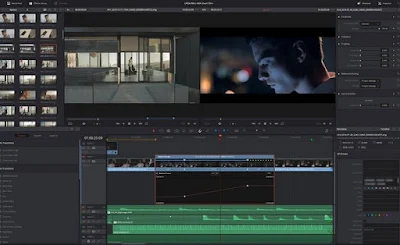 DaVinci Resolve è un programma simile a Hitfilm, noto come uno dei più avanzati editor di video per Windows 10 gratuiti, con tantissimi strumenti di video editing 2D e 3D.
DaVinci Resolve è un programma simile a Hitfilm, noto come uno dei più avanzati editor di video per Windows 10 gratuiti, con tantissimi strumenti di video editing 2D e 3D.Questo editor offre un'interfaccia intuitiva e fornisce degli strumjenti avanzati per la correzione del colore, al punto che per molti è considerato il leader nel settore del ritocco delle immagini con problemi di saturazione o di contrasto. Il programma offre molti formati per l'esportazione ma vi consigliamo di puntare sempre su MP4, così da poter vedere i video montati anche sulle moderne Smart TV.
6) ShotCut
 ShotCut è il miglior programma open source moderno che si può trovare, potente e completamente gratuito per Windows, Linux e Mac.
ShotCut è il miglior programma open source moderno che si può trovare, potente e completamente gratuito per Windows, Linux e Mac.Questo programma offre una grande varietà di funzioni per modificare rapidamente i video fatti in casa e le registrazioni. Si può codificare un video fino a 1080p e usare tutte le opzioni da una semplice interfaccia. L'editor video offre strumenti adatti a tagliare qualsiasi le clip, modificando i punti di inizio e fine, aggiungere filtri e cambiare le impostazioni audio. A lavoro ultimato esportiamo il video finale in MP4, così da poterlo inserire su Facebook, WhatsApp o altri social.
7) VirtualDub2
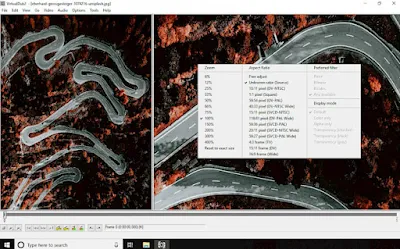 VirtualDub era il migliore e più popolare programma video editor open source, ma da diversi anni non viene più aggiornato. Per fortuna dei volenterosi sviluppatori hanno deciso di mantenere vivo il progetto con VirtualDub2, un fork non ufficiale con tutti gli aggiornamenti necessari per dare nuova vita a questo strepitoso programma.
VirtualDub era il migliore e più popolare programma video editor open source, ma da diversi anni non viene più aggiornato. Per fortuna dei volenterosi sviluppatori hanno deciso di mantenere vivo il progetto con VirtualDub2, un fork non ufficiale con tutti gli aggiornamenti necessari per dare nuova vita a questo strepitoso programma.VirtualDub2 è un editor relativamente semplice e di base anche se, dall'interfaccia un po' spartana, potrebbe non essere cosi intuitivo per i meno esperti. VirtualDub2 è ottimizzato per l'editing dei file AVI ma con la versione aggiornata supporta anche i file MP4 e il contenitore MKV, così da poter modificare anche i file più recenti.
Questo programma contiene oltre 60 filtri audio e video per eseguire attività come: il ridimensionamento di un film, il campionamento di una colonna sonora, l'aggiunta di un logo, ritaglio di porzioni di video, miglioramento dell'audio, rotazione, bilanciamento dei colori e tanto altro.
Di VirtualDub abbiamo parlato in diversi articoli guida:
- Sostituire audio su un video in modo sincronizzato
- Eliminare da un video il logo in sovraimpressione
Anche se tutti gli articoli sono realizzati per la prima versione di VirtualDub possono essere applicati anche sul nuovo VirtualDub2, che ricalca fedelmente le funzioni dell'antenato.
8) Windows Live Movie Maker
 Windows Live Movie Maker è il vecchio programma Microsoft per modificare i video e, anche se non più supportato ufficialmente dalla casa madre, è ancora adesso tra i migliori e più facili video editor gratuiti, sia per creare video nuovi unendo foto, video e musica, sia per modificare i filmati.
Windows Live Movie Maker è il vecchio programma Microsoft per modificare i video e, anche se non più supportato ufficialmente dalla casa madre, è ancora adesso tra i migliori e più facili video editor gratuiti, sia per creare video nuovi unendo foto, video e musica, sia per modificare i filmati.Windows Movie Maker supporta in maniera egregia le animazioni e gli effetti di videomontaggio veramente belli da vedere e di gran qualità. Essendo poi un programma Microsoft, l'interfaccia per usare ogni strumento è facile da usare a click di mouse e trascinamenti.
Movie Maker non offre alcune delle funzionalità avanzate di VirtualDub2 anche perché è un programma diverso, più adatto a migliorare e sistemare piuttosto che modificare. Nella nostra guida parlato nell'articolo su come montare i video della videocamera al computer sono presenti molti passaggi in cui utilizziamo il programma, utile anche per ruotare video storti.
9) Lightworks
 Lightworks è l'editor più serio e fa parte di quelli professionali anche se è offerto in versione gratuita per tutti.
Lightworks è l'editor più serio e fa parte di quelli professionali anche se è offerto in versione gratuita per tutti.Questo è un editor non lineare quindi di base non è affatto facile per i principianti, ma offre tantissimi effetti e funzionalità avanzate, in grado di rendere qualsiasi video molto più bello. La versione gratuita purtroppo ha alcune limitazioni, come la possibilità di creare video a risoluzione massima di 720p.
10) VSDC Free Video Editor
 VSDC Free Video Editor è un altro programma semi-professionale che si può scaricare gratis su PC.
VSDC Free Video Editor è un altro programma semi-professionale che si può scaricare gratis su PC.Questo programma non è semplicissimo da usare, ma neanche troppo complesso come Lightworks, con tanti effetti video e audio per la correzione dei colori, la riduzione della sfocatura e l'aggiustamento del volume. Con questo Video Editor è possibile creare progetti in Full HD, salvarli in MP4, MKV, AVI, MOV, XVID, DIVX, FLV e MPG, includere effetti visivi e audio e creare filmati che è possibile vedere su DVD o su smartphone.
11) SolveigMM AVI Trimmer + MKV
 SolveigMM AVI Trimmer + MKV è un programma utile per tagliare file AVI e MKV, cosa fattibile anche con i programmi visti finora ma con questo è molto più semplice.
SolveigMM AVI Trimmer + MKV è un programma utile per tagliare file AVI e MKV, cosa fattibile anche con i programmi visti finora ma con questo è molto più semplice.Il programma è ottimizzato infatti per tagliare tutti i tipi di filmati in modo automatico e senza perdita di qualità, cosa non sempre scontata con altri programmi (oppure difficile da configurare). Se cerchiamo un programma per tagliare velocemente i video, questo è il migliore della categoria.
12) Avidemux
 Avidemux da anni viene considerato il miglior software di video editing su Windows, Linux e Mac, essendo fornito gratuitamente e con licenza open source.
Avidemux da anni viene considerato il miglior software di video editing su Windows, Linux e Mac, essendo fornito gratuitamente e con licenza open source.Avidemux ha un'interfaccia molto chiara e più intuibile mostrando subito tutte le impostazioni di base. Dopo aver caricato un video, si possono usare tutte le varie opzioni di configurazione e filtri per applicare le modifiche desiderate.
Con Avidemux avremo strumenti per ridimensionare, ritagliare o ruotare un filmato, regolare i colori, ridurre il rumore, tagliare il video, incorporare sottotitoli e tanto altro. Siccome i vari strumenti sono suddivisi in categorie, è abbastanza semplice trovare il filtro che serve e vedere, in anteprima, l'effetto che viene anche descritto brevemente. Avidemux permette inoltre di salvare i video in diversi formati anche per iPhone, DVD, Sony PlayStation e così via.
Di questo ottimo programma abbiamo parlato nelle seguenti guide:
Dopo aver letto le guide difficilmente userete altri programmi per modificare i video, vista la semplicità con cui Avidemux effettua tutte le operazioni.
13) VideoPad
 VideoPad è un programma abbastanza semplice da usare che riesce ad ottenere risultati professionali.
VideoPad è un programma abbastanza semplice da usare che riesce ad ottenere risultati professionali.Con VideoPad avremo accesso ai migliori strumenti per la sostituzione degli sfondi, per applicare effetti audio e video avanzati e usare transizioni e miscele. Un'altra caratteristica che rende VideoPad uno dei migliori editor video gratuiti da utilizzare in Windows è che consente di pubblicare i video modificati direttamente su servizi video in streaming come YouTube o caricare video direttamente sul cloud in Dropbox o Google Drive.
14) ThunderSoft Video Editor
 ThunderSoft Video Editor è un editor video per Windows 10 facile da usare per dividere, tagliare e unire facilmente i video.
ThunderSoft Video Editor è un editor video per Windows 10 facile da usare per dividere, tagliare e unire facilmente i video.Con ThunderSoft Video Editor possiamo usare effetti di modifica senza sforzo e aggiungere musica, titoli e molto altro. Supporta tutti i video standard e HD inclusi MP4, AVI, H261, H264, FLV, MKV, M4V, 3GP, MOV, MPG, MPEG, VOB, RMVB, TS, M2TS, WMV, ASF e molti altri. Con questo strumento, si può anche aggiungere un logo o un watermark sui video.
15) Kdenlive
 Kdenlive è un programma di video editing open source disponibile per Windows e Linux. Kdenlive è perfetto per chi vuole un'interfaccia completa con strumenti professionali a portata di clic. Questo edito fornisce una timeline multi-traccia, permette di montare diversi filmati e modificare audio e video contemporaneamente. Può importare vari formati di file come AVI, WMV, MPEG, ecc. ed è considerato uno dei migliori editor video per Windows 10.
Kdenlive è un programma di video editing open source disponibile per Windows e Linux. Kdenlive è perfetto per chi vuole un'interfaccia completa con strumenti professionali a portata di clic. Questo edito fornisce una timeline multi-traccia, permette di montare diversi filmati e modificare audio e video contemporaneamente. Può importare vari formati di file come AVI, WMV, MPEG, ecc. ed è considerato uno dei migliori editor video per Windows 10.Questo programma si presenta con un'interfaccia professionale, dotata di tutti i pulsanti e di tutte le funzionalità tipiche di un video editor non lineare: possiamo aggiungere le nostre clip e i nostri video nella timeline, aggiungere sfondi, immagini, suoni, sottofondi e effetti di transizione, scegliendo nella grande raccolta di elementi fornita insieme al programma. Al termine del progetto possiamo scegliere il formato in cui salvare il file, scegliendo tra una grande moltitudine di formati diversi (non mancano AVI, MP4 e MKV, ossia i formati video più diffusi al momento).
16) Movavi
 Se vogliamo creare un video semplice con foto in successione e musica di sottofondo (chiamato anche slideshow editor), possiamo installare sul nostro PC o sul nostro Mac il programma Movavi Slideshow Maker.
Se vogliamo creare un video semplice con foto in successione e musica di sottofondo (chiamato anche slideshow editor), possiamo installare sul nostro PC o sul nostro Mac il programma Movavi Slideshow Maker.Con questo programma gratuito otterremo un editor del tutto simile a quelli visti nel capitolo precedente, solo che tutte le funzionalità sono pensate per poter realizzare il proprio video slideshow con semplicità, senza troppe complicazioni.
Disponiamo infatti di una timeline dove aggiungere tutte le nostre foto e, tramite i pulsanti presenti nella barra laterale sinistra, possiamo scegliere gli effetti di transizione da una foto all'altra, la durata della transizione, l'aggiunta di un sottofondo musicale e infine se inserire o meno menu e titoli di inizio e fine. Dopo aver creato il nostro video, il programma vi permetterà di scaricarlo in formati facili da gestire, anche da mobile (MP4 o MKV), così da poterci godere il nostro video con foto e musica.
Questo è uno dei migliori programmi per creare video di foto, musica, effetti come slideshow di immagini.
17) Altri programmi
Se i programmi visti finora non sono sufficienti, possiamo provare anche gli editor gratuiti presenti nella seguente lista:
- Filmora è un programma moderno per PC, che si può usare in versione gratuita o in versione a pagamento senza limitazione, molto potente, con tanti strumenti per migliorare i video e controlli di stabilizzazione, luminosità, contrasto, tinta e saturazione, sovrapposizioni, grafica animata e modelli di grafica.
- IvsEdits può essere considerato uno dei migliori editor di video gratuiti da utilizzare in Windows per modificare video con qualità HD e risoluzione 4K. Il suo utilizzo richiede un apprendimento preliminare per poter padroneggiare la sua interfaccia e le sue funzioni.
- Jahshaka è un'alternativa gratuita per Adobe After Effects per la sua capacità di creare effetti speciali per i video, con anche strumenti di video editing.
In questo modo saremo sempre in grado di modificare i video salvati sul nostro PC, senza pagare costose licenze per i programmi commerciali.
Conclusioni
Le app che abbiamo visto in questa guida sono programmi di editing video potenti, ricchi di effetti e soprattutto facili da usare.
Il video editing può spesso diventare un lavoro noioso e difficile se non si hanno le competenze e gli strumenti adatti. Prima di usare uno di questi programmi, potrebbe essere un'idea migliore affidarsi alle applicazioni web per modificare i video, così da poter operare velocemente e ottenere strumenti degni delle migliori produzioni cinematografiche, come fossero trailer o pubblicità.

Posta un commento